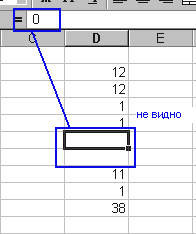В прошлом шаге мы остановились на том, что автосуммирование может неправильно угадывать диапазон. Но после нажатия на кнопку автосуммирования диапазон можно указать и мышкой, то есть изменить.
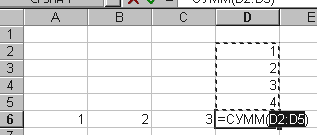
Если Вы хотите просуммировать диапазон, в котором часть данных отсутствует, то можно выделить его так же вручную. Но намного лучше проставить 0 где нет данных. Тогда автосуммировани будет работать нормально.
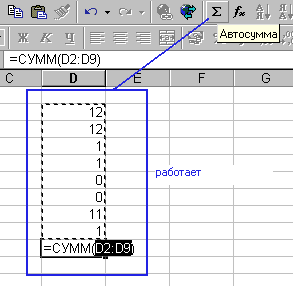
Ноль это не то же самое, что пустая ячейка. Пустую ячейку можно рассматривать как нет данных. А ноль это ноль. Это информация. На счету ноль, это не то же самое что нет данных по счету. Понятно? Так что давайте логично. Если должна быть цифра, а ее нет то ставим ноль. А как же с распечаткой? Если вдруг нули не должны присутствовать на распечатке. С этим легко справиться. Идем в сервис дальше параметры, вкладка вид. Там есть пункт нулевые значения.

Если эту галочку снять, то нулевые значения не будут отображать в таблице и на распечатке.